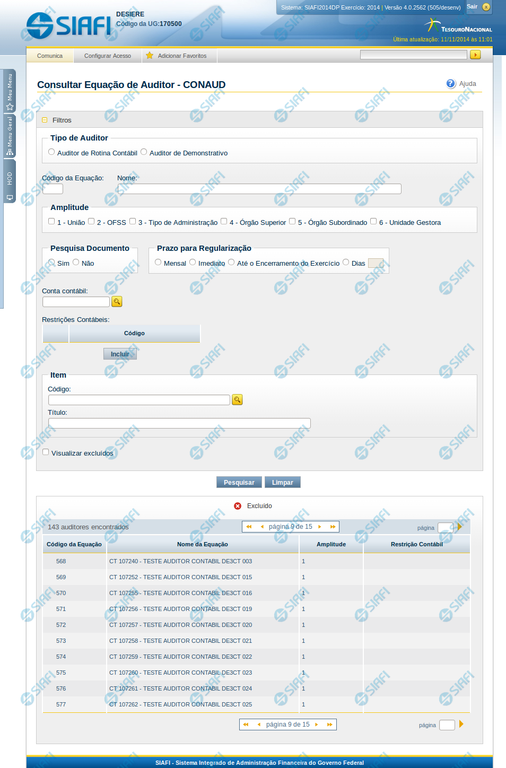Consultar Auditor - CONAUD
Consultar Equação de Auditor - CONAUD
O acesso a essa funcionalidade pode ser feito diretamente pelo nome abreviado da transação: CONAUD. Para pesquisar Equações de Auditor cadastradas no sistema, preencha os campos do bloco Filtros e clique no botão Pesquisar. Caso não queira usar um dado parâmetro para restringir a consulta, deixe em branco o campo correspondente.
O formulário apresenta-se dividido em duas seções principais, quais sejam:
- Filtros exibe os campos onde você informa os parâmetros a partir dos quais o sistema deve localizar as equações de auditor selecionadas;
Após informar os parâmetros de pesquisa, clique no botão Pesquisar. Se mais de um demonstrativo tiver sido selecionado para exibição, a seção dos parâmetros será ocultada, e o resultado da pesquisa, contendo a lista de demonstrativos, será exibido em seu lugar. Para visualizar novamente a seção de parâmetros, clique no ícone (+)ao lado da palavra "Filtros". Se você selecionar apenas um demonstrativo, será exibida diretamente a tela contendo os valores calculados para este demonstrativo selecionado.
- Resultado da consulta
nesta seção o sistema apresenta a lista contendo os demonstrativos selecionados. Cada linha da lista representa um link e, quando acionado, o sistema apresenta os valores calculados para o demonstrativo cujo link foi acionado. Se, nos filtros, for selecionado apenas um demonstrativo, esta seção de resultado não será apresentada, exibindo diretamente, a tela de valores para o demonstrativo selecionado no filtro.
Filtros
Esta seção é constituída por campos onde são informados os parâmetros da consulta.
Caso não sejam encontrados Equações de Auditor que correspondam aos parâmetros informados, o sistema apresenta a mensagem "Não foi encontrado nenhum registro para o filtro selecionado", e permite que você informe outros parâmetros para a consulta.
O símbolo "-" antes da palavra "Filtros" indica que o bloco está expandido, exibindo seu conteúdo. Ao ser apresentado o resultado da consulta, esse bloco estará contraído, e ao lado da palavra "Filtros" é apresentado o símbolo "+", indicando que seu conteúdo está oculto. Clique no símbolo "+" para expandir o bloco de filtros e visualizar os parâmetros da pesquisa.
Tipo de Auditor - informe neste campo o tipo de auditor cujas equações você deseja consultar. Escolha entre os tipos: Auditor de Rotina Contábil ou Auditor de Demonstrativo
Código da Equação - informe o código para consultar uma equação de auditor específica. Caso seja informado o código, o sistema exibirá diretamente o detalhamento da equação de auditor correspondente ao código informado.
Nome - informe neste filtro um valor para pesquisar equações de auditor que possuam o nome informado. Serão retornadas as equações de auditor que possuem o valor informado em qualquer posição do nome.
Amplitude – neste campo você deve marcar valores para informar a(s) amplitude(s) das equações de auditor que deseja localizar. Você pode marcar um ou mais dos seguintes campos: 1-União; 2-OFSS; 3-Tipo de Administração; 4-Órgão Superior; 5-Órgão Subordinado; 6-Unidade Gestora.
Pesquisa Documento – você deve marcar o valor “Sim” se deseja consultar equações de auditor que permitam pesquisa por documentos, caso contrário selecione o valor “Não”.
Prazo para Regularização – informe este campo para localizar equações de auditor com determinado prazo para regularização, podendo ser: mensal, imediato, até o encerramento do exercício ou a quantidade de dias (com a possibilidade de informar essa quantidade).
Conta Contábil – informe neste campo uma conta contábil para pesquisar as equações de auditor que a utilizam.
Lista de Restrições Contábeis – informe uma ou mais restrições contábeis para pesquisar as equações de auditor que possuem tais restrições. Utilize o botão “Incluir” para adicionar uma nova restrição à lista. Caso queira alterar/Excluir uma restrição já existente na lista, selecione o registro na primeira coluna. Para confirmar a inclusão/alteração de uma restrição, clique no botão “Confirmar”. Para excluir uma restrição selecionada na lista, clique no botão “Excluir”. Para cancelar a última ação realizada na lista, clique no botão “Retornar”.
Item – informe o código e/ou o título do item de demonstrativo utilizado nas equações de auditor a serem pesquisadas.
Visualizar Excluídos – você deve marcar este campo se desejar visualizar as equações de auditor excluídas, além das equações ativas. As equações de auditor excluídas são apresentadas com destaque visual.
Resultado da consulta
Equações de Auditor encontrados – tabela contendo o resultado da pesquisa, cada linha é constituída pelos campos a seguir:
Código da Equação – indica o código da equação de auditor
Nome da Equação – indica o nome da equação de auditor
Restrição Contábil – indica as restrições contábeis da equação de auditor
Amplitude – indica as amplitudes da equação de auditor
Se o resultado da pesquisa resultar em muitas linhas, você poderá navegar entre as páginas de resultado, através dos controles de navegação.
Cada linha de resultado representa uma equação de auditor e, através de um link, você poderá selecionar a equação desejada para detalhamento dos seus dados.
Botões
Limpar – clique neste botão para limpar o conteúdo dos filtros e o resultado da pesquisa.
Próximas Telas
Ações do documento